In Cerca eMule colora le scritte relative ai files trovati in base a determinati parametri. Di seguito si spiega il significato dei colori in ricerca.
Blu chiaro: indica che il file trovato ha un gran numero di fonti.
Blu scuro : indica che il file trovato ha un buon numero di fonti, anche se inferiori ai file in blu.
Nero : indica che il file trovato ha un numero di fonti non elevato e quindi di difficile reperimento.
Rosso : il file è in fase di scaricamento o è già stato completato ed è presente nella cartella incoming di emule. Non c'è bisogno alcuno di riscaricarlo, avreste solo una copia identica.
Verde :
il
file è già stato scaricato precedentemente e lo avete
rimosso dalla cartella incoming oppure lo avete annullato prima di
completarlo. Non ci dovrebbe essere bisogno di riscaricare questo file
perchè o vi siete accorti che era un fake (e l'avete annullato), o
l'avete già visionato, oppure addirittura masterizzato.
Se invece l'avete cancellato per sbaglio e volete riscaricarlo dovete cancellare i files known.met e cancelled.met, al riavvio eMule ricalcolerà l'hash di tutti i condivisi (ovviamente se avete molti Giga ci metterà del tempo) e potrete riselezionarlo.
Se non volete che vengano tenuti in memoria i prossimi files che cancellerete dovete levare le due spunte in Opzioni -> File da "Ricorda i Files Cancellati" "Ricorda i Files Scaricati", ma così facendo rischiate di scaricare più volte lo stesso file.
Grigio : il file è stato segnato come spam. Quando verificate che è un fake (cliccando di destro sul file fake) segnatelo come Spam e il file diventerà di colore grigio, passerà in fondo alla vostra lista e lo stesso trattamento subiranno i files con "caratteristiche simili", fate quindi attenzione a cosa segnalate come spam per non limitare le ricerche successive (per avere opzionabile Segna come Spam in Opzioni -> Sicurezza dove avere la spunta su "Abilita filtro Antispam per la Ricerca").
Consigli per una buona ricerca
Inoltre bisogna valutare bene i risultati della ricerca per ottimizzare le prestazioni di eMule:
1) Per la ricerca usate il Metodo Globale (Server) o ANCORA MEGLIO il Metodo Kad rete

2) Ordinate i files della colonna "Disponibilità fonti" in ordine decrescente e scegliete di scaricare quelli con molte fonti disponibili, cioè quelli che eMule evidenzia in blu chiaro. Tenete presente che in una rete di hash, per non affaticare i servers e la rete kad, eMule nei risultati della ricerca vi darà una indicazione "relativa/parziale" della disponibilità totale delle fonti per cui quella "effettiva" la vedrete una volta che avrete messo il file in "Trasferimenti" e che avrete contattato tutte le fonti.

3) Controllate che nella colonna Fonti Complete la percentuale sia il più possibile alta
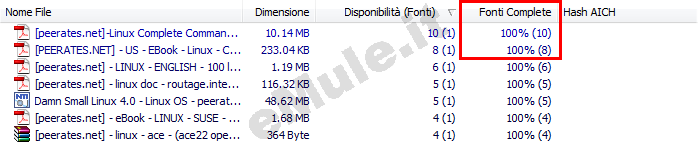
E' da considerare importante ai fini della scelta il valore della percentuale nella colonna fonti complete che sarebbe il numero di fonti che hanno il file completo su quelle in totale. Esso deve quindi essere sempre diverso da 0% altrimenti si corre il rischio di trovare un file incompleto anche se, in alcuni casi, non sempre ciò è vero in quanto la ricerca viene fatta all'interno della ricerca globale di tutti i server e non sulla rete Kademlia e sui clients al momento spenti. Il miglior consiglio è quello di provare e se il file è sempre con la barra rossa dopo qualche giorno, si consiglia di annullarlo.
N.B.: Le ricerche svolte con la rete Kad purtroppo non permettono di quantificare in anticipo le fonti complete (avrete sempre o un ? o SI in questa colonna). Vale il consiglio di sopra: scegliere sempre il file con più fonti e metterlo in download. Dopo qualche tempo, se la barra continua a rimanere rossa (o ad avere parti rosse), è meglio lasciar perdere quel file.
Per quello che si è detto precedentemente il fatto di non avere fonti complete per un file, non necessariamente significa che il file non è condiviso al 100%. Certo è che avere un numero considerevole di fonti complete aumenta di gran lunga le possibilità di successo di un download.

